
Lors de l’introduction d’un nouveau casque Meta Quest 3 dans votre arsenal technologique, les utilisateurs ont le choix entre plusieurs options pour créer un compte. L’une des méthodes les plus pratiques consiste à associer un compte Meta à un compte Facebook existant. Cependant, de nombreux utilisateurs préfèrent l’idée de maintenir un certain degré de séparation entre leurs profils de réseaux sociaux et leur expérience de réalité virtuelle.
Si vous êtes un utilisateur actif de plateformes comme Facebook ou Instagram, vous avez peut-être interagi sans le savoir avec l’écosystème interconnecté Meta. Cette intégration vous permet de partager en toute transparence des publications Instagram sur Facebook ou d’identifier des amis sur les deux plateformes. Votre Meta Quest 3 ajoute une autre couche à cette connectivité, en offrant des options pour lier votre casque à ces comptes sociaux.
Un compte Facebook est-il nécessaire pour Meta Quest 3 ?
Exploration des différentes options de configuration pour Meta Quest 3

Bien que le fait de lier votre Meta Quest 3 à un compte Facebook puisse simplifier le processus de configuration, il est essentiel de noter qu’une connexion Facebook n’est pas obligatoire . Si vous avez l’application Facebook connectée à votre appareil mobile, vous pouvez être invité à vous connecter pendant la configuration. Néanmoins, vous avez toujours la possibilité de créer un compte Meta uniquement dédié à votre casque.
Ce compte indépendant vous offre la confidentialité et la séparation des réseaux sociaux que vous pourriez souhaiter lorsque vous utilisez votre nouvelle technologie de réalité virtuelle. Pour contourner l’option Facebook, sélectionnez simplement l’option e-mail lors de la configuration. Lors de l’installation dans l’application Meta Horizons, vous pouvez également voir apparaître vos comptes Instagram, que vous pouvez également choisir d’ignorer.
Créer un compte Meta Quest 3 sans Facebook
Utiliser le courrier électronique pour créer un compte méta sans réseaux sociaux
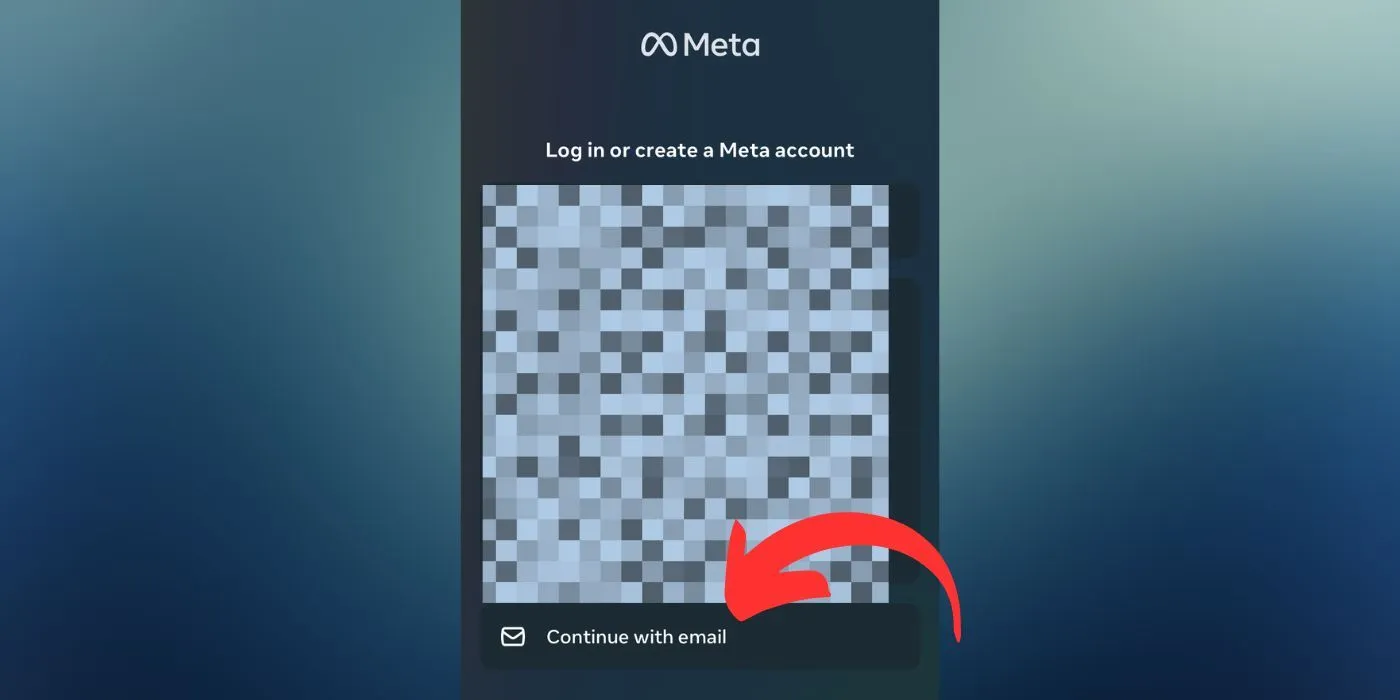
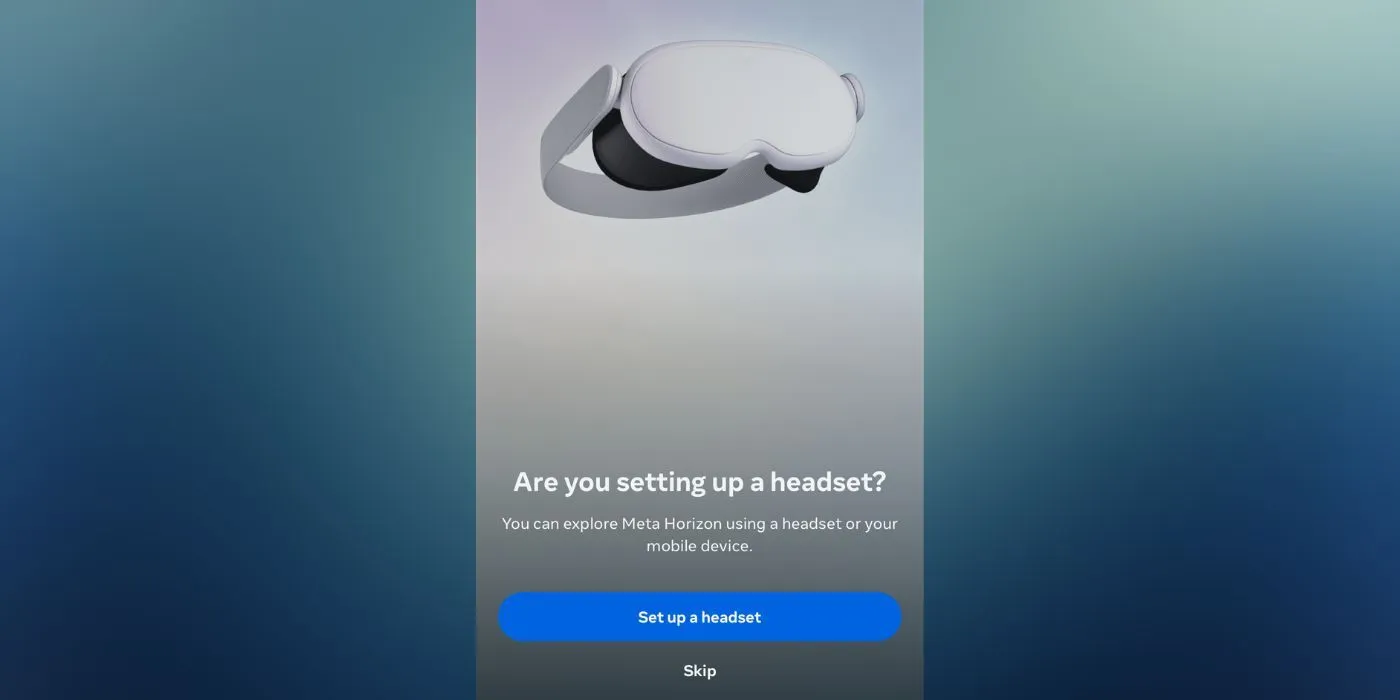
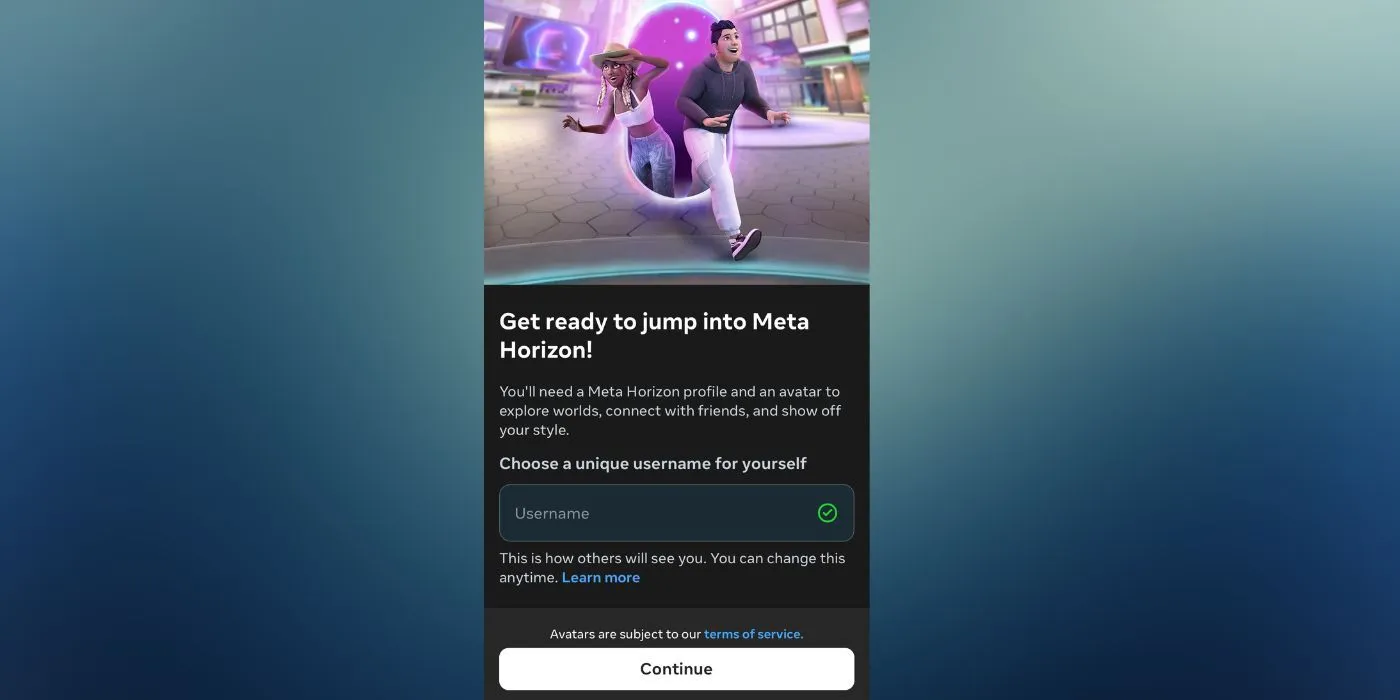
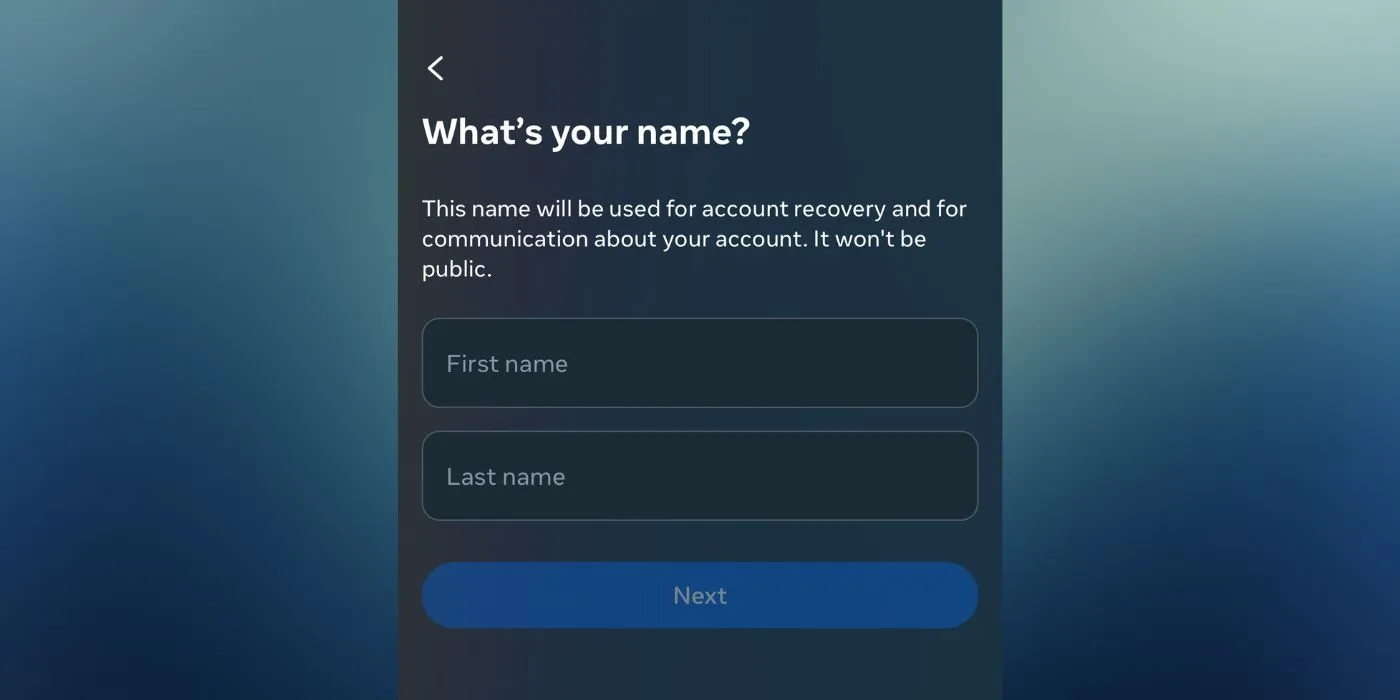
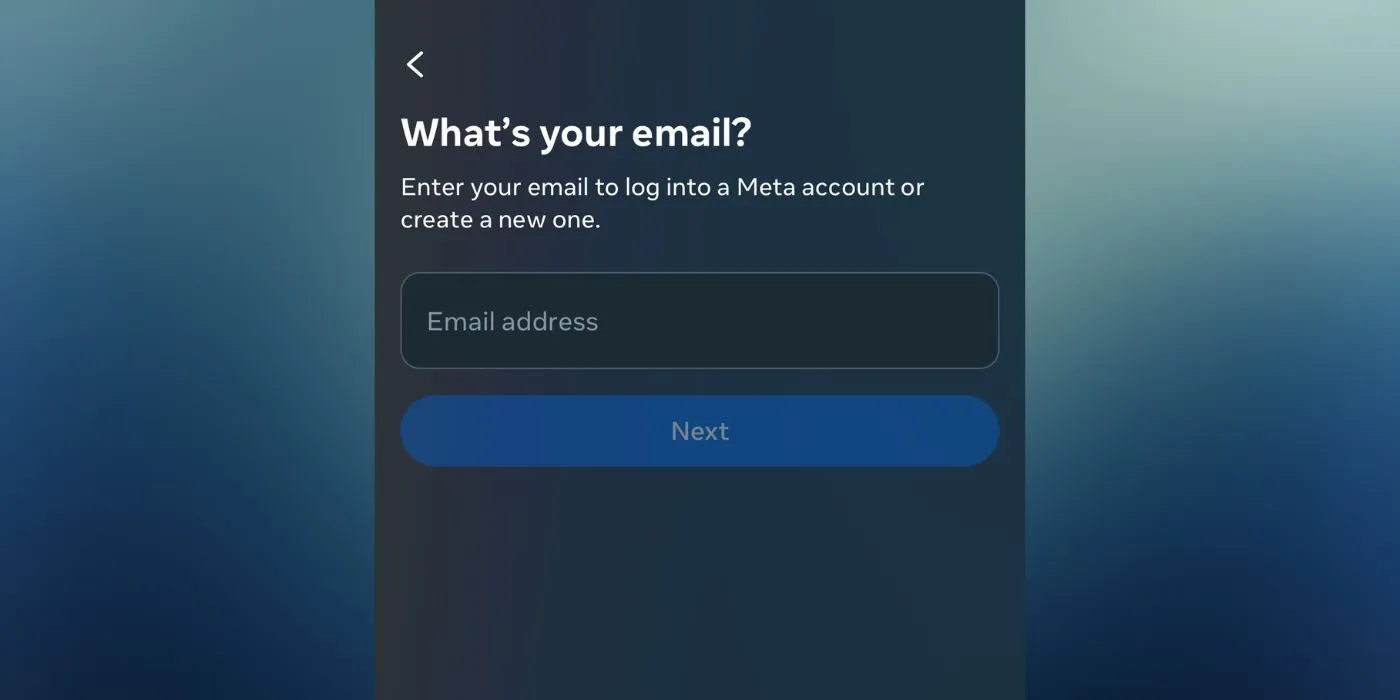
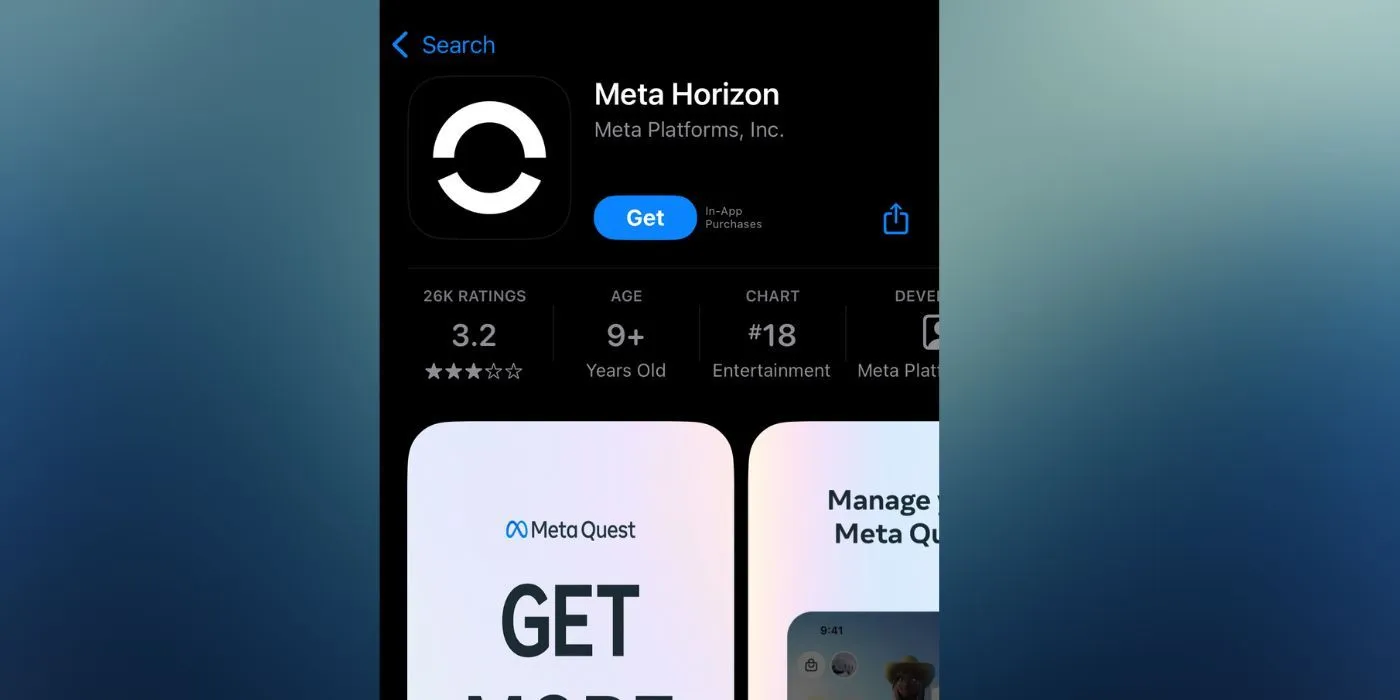
Pour lancer le processus de création de compte, commencez par télécharger l’application Meta Horizons . Au lancement de l’application, vous serez accueilli par un écran de connexion qui vous permettra de vous connecter à un compte existant ou d’en créer un nouveau. Si vous avez des comptes sur Facebook ou Instagram, leurs icônes apparaîtront ici. Pour éviter Facebook, sélectionnez l’option intitulée « Continuer avec l’e-mail ».
Vous pouvez ensuite lier vos comptes Facebook ou Instagram si vous le souhaitez ; accédez simplement à l’écran d’accueil ou aux paramètres de l’application pour les connecter à tout moment.
Ensuite, indiquez l’adresse e-mail que vous souhaitez utiliser et cliquez sur Continuer. L’application vous demandera de saisir certaines informations personnelles de base, telles que votre nom, votre date de naissance et votre mot de passe préféré. Avant de finaliser votre compte, vous devrez également vérifier vos informations en saisissant un code envoyé à votre adresse e-mail. Une fois ces étapes terminées, cliquez sur Continuer.
Si vous avez déjà effectué la configuration d’un Meta Quest 2, vous pouvez vous connecter avec cette même adresse e-mail, lier le nouveau Meta Quest 3 à votre compte et transférer tout contenu précédemment acheté. Si vous n’avez pas de compte existant, vous serez alors invité à créer un avatar, que vous pourrez personnaliser ultérieurement. Pour ignorer cette étape, cliquez simplement sur le « x » dans le coin supérieur gauche.
Ensuite, vous choisirez de définir votre profil comme public ou privé. En optant pour un profil privé, les détails de votre compte et votre activité de jeu resteront cachés aux autres, ce qui peut être préférable pour de nombreux utilisateurs. Ensuite, vous arriverez à une invite vous demandant si vous configurez un nouveau casque.
Si vous configurez votre configuration pour la première fois avec le Meta Quest 3 , sélectionnez l’option intitulée « Configurer un casque » et suivez les instructions à l’écran. Si vous vous préparez à l’avance ou prévoyez de vous connecter plus tard, vous pouvez ignorer cette étape et ajouter un appareil plus tard via la section Paramètres de l’application Meta Horizons. Une fois terminé, votre compte Meta sera entièrement établi et prêt à être utilisé.




Laisser un commentaire ▼